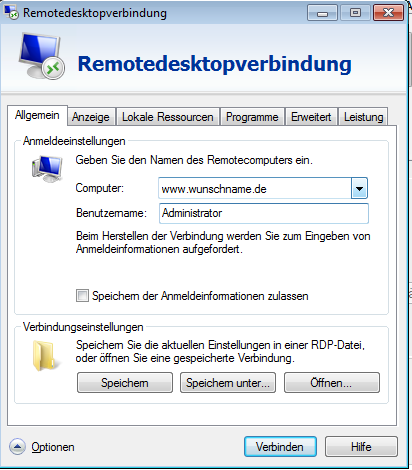Voici comment vous connecter facilement au serveur Windows STRATO par le biais de la Connexion Bureau à Distance
Pour pouvoir administrer votre serveur Windows, celui-ci dispose d'un logiciel de maintenance à distance intégré qui vous permet de vous connecter directement au serveur à partir de votre station de travail par une connexion sécurisée. Le Terminal Services transmet ses saisies locales et entrées souris de manière cryptée au serveur et affiche en même temps l'interface graphique du serveur dans une fenêtre sur votre ordinateur. Vous pouvez ainsi travailler sur votre serveur comme si vous étiez assis(e) directement devant.
 Pour Windows, un Client Terminal Server est installé par défaut
Pour Windows, un Client Terminal Server est installé par défaut Windows XP : sous Lancement
 Tous les programmes
Tous les programmes  Accessoires
Accessoires  Communication
Communication Connexion Bureau à Distance
Connexion Bureau à DistanceWindows Vista/7 : sous Lancement
 Accessoires
Accessoires  Connexion Bureau à Distance
Connexion Bureau à DistanceMicrosoft a cependant publié une nouvelle version spécialement adaptée aux serveurs Windows 2003/2008.
Le client actuel peut être téléchargé sous le client suivant :
 Connexion Bureau à Distance mise à jour du client pour Windows XP
Connexion Bureau à Distance mise à jour du client pour Windows XP Connexion Bureau à Distance client 1.0.3 pour Mac
Connexion Bureau à Distance client 1.0.3 pour Mac  Connexion Bureau à Distance client 2.1.0 pour Mac
Connexion Bureau à Distance client 2.1.0 pour Mac  Connexion Bureau à Distance client pour UNIX/Linux (via apt-get install rdesktop ou sudo apt-get install rdesktop)
Connexion Bureau à Distance client pour UNIX/Linux (via apt-get install rdesktop ou sudo apt-get install rdesktop)L'installation du Client Terminal Server crée un raccourci du nom de Connexion Bureau à Distance dans le dossier de programme du menu de démarrage. Utilisez le raccourci pour lancer l'assistant de connexion et puis entrez dans le champ de saisie le nom du domaine de votre serveur (si vous avez commandé plusieurs domaines sur votre serveur, celui que vous utilisez n’est pas important). En cliquant désormais sur Connecter, le client se relie au serveur par le biais d'Internet.
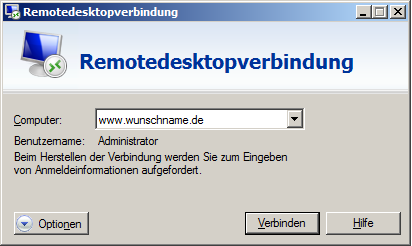
 Remarque
RemarqueSi vous ne parvenez pas, à cet instant, à vous connecter au serveur, veuillez vérifier que vous êtes raccordé(e) à Internet et qu’aucun pare-feu sur votre ordinateur ou sur votre réseau ne bloque le port 3389 (TCP). Si vous avez, un jour, désactivé involontairement l'assistance du Terminal Server, vous pouvez la réactiver via la SAC.
 Réactivation de l'accès au Terminal Server via la SAC
Réactivation de l'accès au Terminal Server via la SAC Si vous voulez vous connecter plus souvent au serveur, vous pouvez sauvegarder les données de connexion et éventuellement les adapter à vos besoins. Veuillez, pour ce faire, cliquer dans l'assistant de connexion sur Options et sauvegarder vos saisies avant de vous connecter au serveur. Si vous entrez votre nom d'utilisateur et votre mot de passe et activez la sauvegarde du mot de passe, vous serez automatiquement connecté(e) au serveur dès que vous serez en ligne. Veuillez donc n’utiliser la sauvegarde du mot de passe que si votre poste de travail n’est utilisé que par vous uniquement.
- Nom d’utilisateur : administrateur
- Mot de passe : le mot de passe avec lequel vous vous connectez également à votre serveur Windows STRATO par le biais de la console à distance.
Vous trouverez le mot de passe administrateur dans votreEspace client protégé par mot de passe à la rubrique : Configuration du serveur
Données du serveur.
Pour les serveurs virtuels Windows, vous le trouverez sous la rubrique Configuration du serveur 


Domaines : si votre serveur ne fait pas partie d'un domaine d'Archive Directory, veuillez laisser ce champ vide. Si vous ne savez pas si votre serveur en fait partie ou pas, veuillez également laisser ce champ vide.
Si vous souhaitez, en outre, transférer en toute sécurité des données depuis votre serveur ou vers celui-ci, vous pouvez alors raccorder automatiquement vos lecteurs locaux au serveur. La même chose vaut pour votre imprimante ou autre appareil doté d'un raccordement série. Par ailleurs, des sons (par ex. le clic), déclenchés sur le serveur, sont également joués sur votre ordinateur.
Vous mettez fin à une Connexion Bureau à Distance en vous déconnectant normalement sur le serveur. Vous pouvez aussi seulement fermer la fenêtre de connexion. Dans ce cas, votre session sur le serveur n'est pas fermée et vous pouvez continuer à travailler là où vous vous êtes arrêté(e), la prochaine fois que vous vous reconnecterez. Veuillez cependant tenir compte du fait qu'une Connexion Bureau à Distance n'autorise pas plus de deux sessions en même temps sur un serveur.
Si vous souhaitez, en outre, transférer en toute sécurité des données depuis votre serveur ou vers celui-ci, vous pouvez alors raccorder automatiquement vos lecteurs locaux au serveur. La même chose vaut pour votre imprimante ou autre appareil doté d'un raccordement série. Par ailleurs, des sons (par ex. le clic), déclenchés sur le serveur, sont également joués sur votre ordinateur.
Vous mettez fin à une Connexion Bureau à Distance en vous déconnectant normalement sur le serveur. Vous pouvez aussi seulement fermer la fenêtre de connexion. Dans ce cas, votre session sur le serveur n'est pas fermée et vous pouvez continuer à travailler là où vous vous êtes arrêté(e), la prochaine fois que vous vous reconnecterez. Veuillez cependant tenir compte du fait qu'une Connexion Bureau à Distance n'autorise pas plus de deux sessions en même temps sur un serveur.